HubSpot CRM er et av de mest populære CRM-systemene på markedet, blant annet fordi du kan kombinere salg, markedsføring og kundeservice i ett og samme system.
En begrensning med HubSpot er imidlertid at du ikke kan sende SMS-meldinger til og fra Danmark. Heldigvis finnes det en enkel løsning på dette: en HubSpot-integrasjon i inMobile.
Med en integrasjon mellom inMobile og HubSpot kan du sette inn SMS-meldinger direkte i HubSpot-arbeidsflytene dine. Deretter sørger inMobile for at meldingene dine blir sendt til rett tid til de riktige mottakerne, basert på triggerne dine i HubSpot.
I denne artikkelen får du vite hvilke muligheter en integrasjon mellom inMobile og HubSpot åpner opp for, og hvordan du kan sende og motta SMS i HubSpot.
Hvorfor integrere inMobile og HubSpot
Du må integrere inMobile og HubSpot hvis du vil kunne sende, motta og administrere alle SMS-sendingene dine direkte i Hubspot-kontoen din.
For de som er vant til å sitte i HubSpot, kan dette være en fordel ettersom integrasjonen betyr at du kan gjøre alt arbeidet ditt på ett sted - inkludert SMS-kommunikasjonen din.
Hvis du kobler sammen HubSpot og inMobile, betyr det at du kan jobbe med SMS to steder i HubSpot:
1.
HubSpot-arbeidsflyter 2. SMS chat.
I avsnittene nedenfor kan du lese hvilke muligheter du har for å bruke SMS i henholdsvis HubSpot-arbeidsflyter og SMS-chat, og hvordan funksjonene faktisk fungerer.
Slik kobler du sammen inMobile og HubSpot
For å kunne bruke SMS i HubSpot må du først sette opp integrasjonen mellom inMobile-kontoen din og HubSpot-kontoen din. Det er to måter du kan gjøre dette på.
1. Hvis du bare har behov for å sende (og ikke motta) SMS-meldinger i HubSpot, oppretter du tilkoblingen under fanen "Integrations" i inMobile-kontoen din.
2. Hvis du derimot har behov for å kunne både sende utgående og motta innkommende SMS-meldinger, bør du i stedet opprette integrasjonen under fanen "SMS-arbeidsflyter" i inMobile. Dette oppsettet krever at du har tilgang til et virtuelt nummer.
Se eller læs hvordan du integrerer inMobile og HubSpot i vores Guide: Opret HubSpot integration.
💡 Hvilken HubSpot-integrasjon bør du velge?
Enten du kobler inMobile til HubSpot under fanen "integrasjoner" eller under fanen "SMS-arbeidsflyter", er det til syvende og sist samme type tilkobling du gjør.
Hvis du kobler deg til via "integrations"-fanen, vil du imidlertid bare kunne sende utgående meldinger fra HubSpot. Hvis du i stedet kobler deg til via fanen "SMS-arbeidsflyter", får du muligheten til å både motta innkommende og sende utgående SMS-meldinger. Den siste løsningen krever derfor at du har et virtuelt nummer.
Les mer om inMobiles HubSpot-integrasjon her
Slik sender du SMS i HubSpot-arbeidsflyter
Når du har koblet inMobile til HubSpot-kontoen din, kan du raskt og enkelt begynne å legge til SMS-meldinger i HubSpot-arbeidsflytene dine. Se hvordan du gjør det i videoen nedenfor.
Veiledning: Slik sender du SMS i HubSpot-arbeidsflyter
- Gå til HubSpot-kontoen din.
- Finn fanen "Automatisering" og klikk på "Arbeidsflyter".
- Gå til arbeidsflyten der du vil sette inn SMS-en, eller opprett en ny arbeidsflyt.
- Trykk på +-ikonet.
- Gå til "Integrated apps" i menyen til venstre, og finn "inMobile - SMS Gateway"
- Velg ønsket inMobile-handling - her "Send en SMS-melding". Klikk på den.
- Fyll ut den nødvendige informasjonen.
"To": Hvis flyten din er kontaktbasert, velger du "Denne kontakten" i mottakerfeltet. Det påvirker ikke sendingen din, men siden feltet er obligatorisk, må det fylles ut. Hvis arbeidsflyten er av en annen type enn kontaktbasert, kan du velge om meldingen skal sendes til alle kontakter, den sist oppdaterte kontakten eller den sist tilførte kontakten.
Encoding: Du kan velge om inMobile skal bruke GSM-7- eller UCS-2 encoding i SMS-meldingene dine. Du kan også velge automatisk koding. Da vil inMobile automatisk sjekke om det er noen tegn i SMS-meldingen som ikke er gyldige i GSM-7. I så fall konverteres SMS-meldingen til UCS-2-koding.
Les mer om koding. - Trykk på "Lagre".
- Klikk på "Review and publish" når arbeidsflyten er fullført.
- Er du fornøyd med oppsettet ditt? Klikk deretter på "Turn on workflow" - flyten din er nå aktiv, og SMS-en din vil bli sendt basert på utløserne du har valgt.
Gjenta trinn 3-6 hvis du vil legge til flere SMS-meldinger i arbeidsflyten.
Bonus: Når arbeidsflyten er ferdig, kan det være lurt å teste den før den settes i drift. Du kan gjøre dette ved å opprette en testliste der den eneste kontakten på listen er deg selv. Bruk denne testlisten som en utløser i arbeidsflyten, og sjekk deretter om du mottar SMS-meldingen på riktig måte.
💡 Tips:
O pprett en avmeldingslenke for SMS I videoen ovenfor avsluttes SMS-meldingen med teksten "Unsubscribe: sms.inmobile.com". Denne URL-en er inMobiles unike avmeldingslenke som mottakerne kan bruke for å melde seg av SMS-listen vår.
Hvis du også vil gi mottakerne muligheten til å melde seg av via en lenke, kan du opprette et underdomene og deretter opprette avmeldingslenken din. Se hvordan du gjør dette i vår guide til avmelding i SMS.
Hvis du jobber med SMS-markedsføring, bør du også være klar over at det er lovpålagt å gi mottakeren muligheten til å melde seg av SMS-listen din.
Slik sender og mottar du SMS med Hubspots chat-funksjon
Hvis du har satt opp HubSpot-integrasjonen med et virtuelt nummer, kan du gå i dialog med kontaktene dine. Dette gjør du via chat-funksjonen på hver kontakts kort i HubSpot. Se hvordan du bruker chat-funksjonen i videoen nedenfor.
Veiledning: Slik sender og mottar du SMS med HubSpot Chat
- Gå til HubSpot-kontoen din.
- Finn "CRM"-fanen og klikk på "Contacts".
- Gå til kontakten du ønsker å ha en dialog med. Klikk på kontakten.
- På høyre side finner du fanen "inMobile SMS-meldinger" - brett den ut.
- Her kan du se de siste tekstmeldingene du har sendt til eller mottatt fra kontakten.
- Under SMS-oversikten finner du knappen "Åpne chat" - klikk på den.
- Hvis dette er første gang du kommuniserer via SMS med kontakten, åpnes et nytt chat-vindu. Her må du velge landskoden til kontaktens mobilnummer og trykke på "Save".
- I "From"-feltet velger du det virtuelle nummeret du vil sende og motta meldinger på. Hvis du ikke allerede har en, må du først bestille den i inMobile.
- Skriv inn meldingen din i tekstfeltet, og trykk på "Send".
Det er nå mulig å se tidligere dialoger med kontakten og sende og motta SMS-meldinger til vedkommende.
💡 OBS. Vær oppmerksom på at det over "Send"-knappen finnes data som forteller deg hvor mange meldinger SMS-teksten din tar opp. 1 normal SMS er på 160 tegn, men hvis du har valgt UCS-2-koding eller bruker emojier i SMS-en (og du har valgt automatisk koding), vil dette antallet synke til 70 tegn per SMS.
Les hvorfor i vår artikkel om emojier i SMS.
Muligheter med HubSpot SMS
Når du bruker inMobiles integrasjon for SMS i HubSpot, åpner det seg et bredt spekter av muligheter for hvordan du kan jobbe med SMS. Både som en frittstående kanal, men også som en del av den samlede markedsføringsmiksen.
Hvilke muligheter du har med SMS i HubSpot, avhenger selvsagt av hvilke data du samler inn og har tilgang til. Nedenfor finner du noen eksempler på hvordan du effektivt kan bruke SMS i HubSpot.
Opprett automatiske SMS-sendinger med HubSpot-triggere
I HubSpot-arbeidsflyter kan du velge mellom en lang rekke ulike utløsere som automatisk setter i gang flyten. En trigger kan for eksempel være at en kontakt abonnerer på en bestemt liste, klikker på en unik lenke, sender et bestemt ord i en SMS eller at et av kontaktens datafelt oppdateres til noe spesifikt.
Basert på de mange utløseralternativene kan du opprette arbeidsflyter med blant annet
- Påminnelser om arrangementer og hendelser = lavere fravær
- Innbydende onboardingflyt = økt engasjement
- Relevante kryssalgsbudskap = høyere konverteringsrate
- Autoresponders og bekreftelser = oppmerksom kundeservice
- varsler om mislykkede SMS-meldinger = bedre kvalitetssikring.
Du kan også kombinere utsendelse av e-post og SMS i flyten din for en optimalisert og sammenhengende kundeopplevelse.
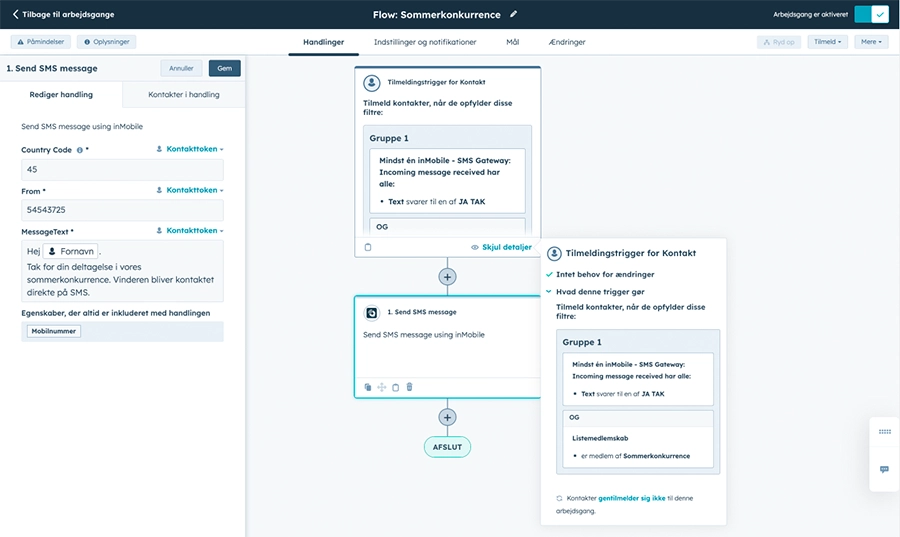
La innkommende meldinger bli til 1:1-dialog
Hvis du sender SMS-meldinger via et virtuelt nummer og har gjort den riktige integrasjonen mellom HubSpot og inMobile, er det mulig for mottakerne dine å svare på SMS-en din. Den er perfekt for bekreftelser, spørreundersøkelser, konkurranser og mye mer.
Det er også smart hvis du ønsker å ha 1:1-dialoger med mottakerne dine. Når du mottar et SMS-svar, vises det på kontaktens kort i HubSpot.
Hele din og kundens SMS-chat blir en del av kontaktkortet, og herfra kan du sende meldinger og motta innkommende SMS uten å forlate HubSpot-kontoen din - noe som gir deg tilgang til enkel, personlig dialog med kundene.
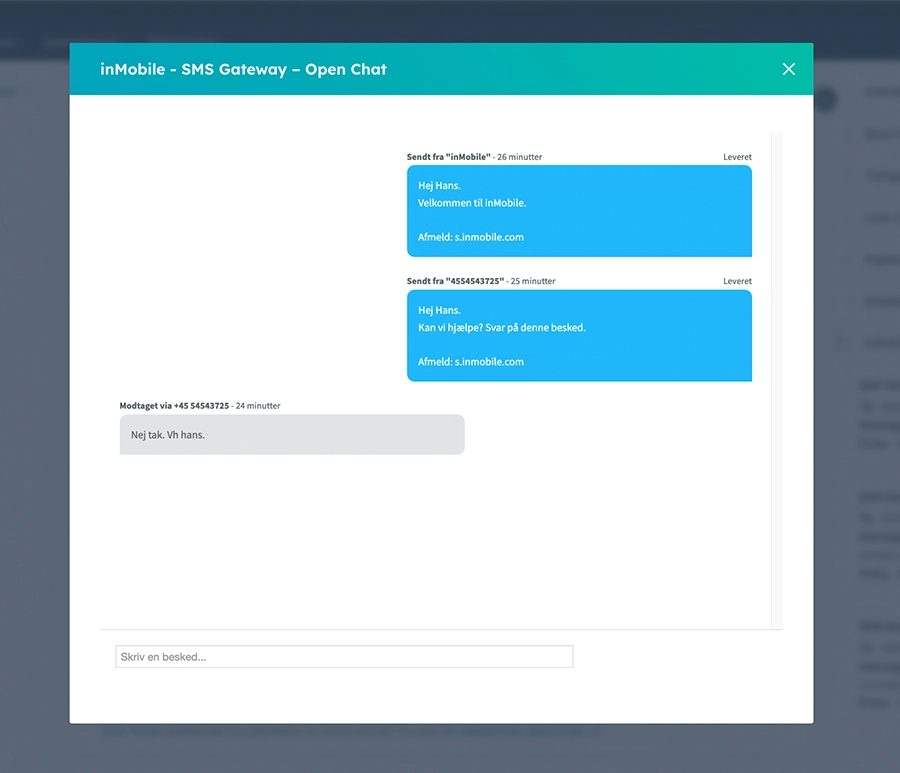
Effektiviser arbeidet ditt med SMS-maler i HubSpot-chat
Hvis du ofte må sende den samme meldingen om og om igjen til ulike mottakere, kan du spare tid ved å bruke SMS-maler i HubSpots chat-funksjon.
Du oppretter SMS-malene i inMobile-kontoen din under "SMS templates"(merk at denne delen bare er synlig hvis du har en aktiv HubSpot-integrasjon).
Når du har opprettet en mal her, kan du velge og bruke malen i HubSpot. Du kan selvfølgelig tilpasse malen fra tid til annen hvis du har behov for å endre små detaljer.
Selskaper som Travelheart Family, for eksempel, bruker malfunksjonen med stor tilfredshet. Les hvordan i vår Case: Travelheart Family forbedrer kundeservice og salg med HubSpot-integrasjon.
Segmenter mottakerne dine i aktive lister
I HubSpot er det mulig å jobbe med dynamiske lister. Dette er lister der kontaktene dine automatisk går inn eller ut av listen, avhengig av hvilke kriterier du har valgt. Du kan bruke denne funksjonen til å segmentere mottakerne dine og sende svært målrettede og relevante SMS-meldinger.
Du kan for eksempel bruke funksjonen til å opprette lister:
- Nye SMS-tillatelser
- spesielt engasjerte kontakter
- tilbakevendende kunder
- forlatt-kurve
- potensielle kunder osv.
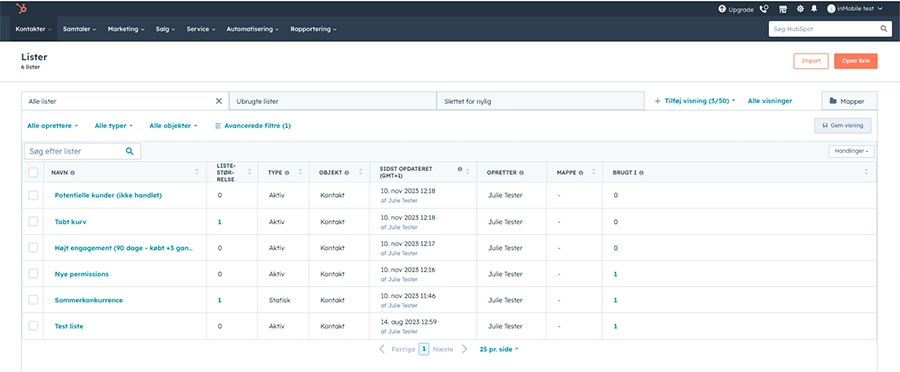
Jo mer målrettet du målretter utsendelsene dine, desto større er sjansen for engasjement blant mottakerne.
Databaserte SMS-sendinger
I HubSpot er det mulig å samle inn og lagre data om kontaktenes kjøpsatferd, demografi, stadium i salgssyklusen og generelle preferanser. Med tilgang til slike data kan du bruke kunnskapen din til å utløse arbeidsflyter og sende superrelevante meldinger til kontaktene dine, tilpasset mottakerens personlige preferanser.
Dette alternativet avhenger selvfølgelig av at du har tilgang til den typen data.
.webp)
Samle all aktivitet under én kontakt
Når du integrerer med inMobile og deretter oppretter SMS-meldinger i HubSpot, vil de sendte SMS-meldingene være synlige både i inMobile under "Meldingshistorikk" og på den enkelte kontaktens oversikt i HubSpot.
Hvis du har satt opp andre kanaler som e-post eller chat på HubSpot-kontoen din, vil meldinger fra disse også vises i kontaktens oversikt. Det betyr at du får en fullstendig oversikt over all kommunikasjon som har funnet sted mellom organisasjonen din og kontakten på tvers av kanaler.
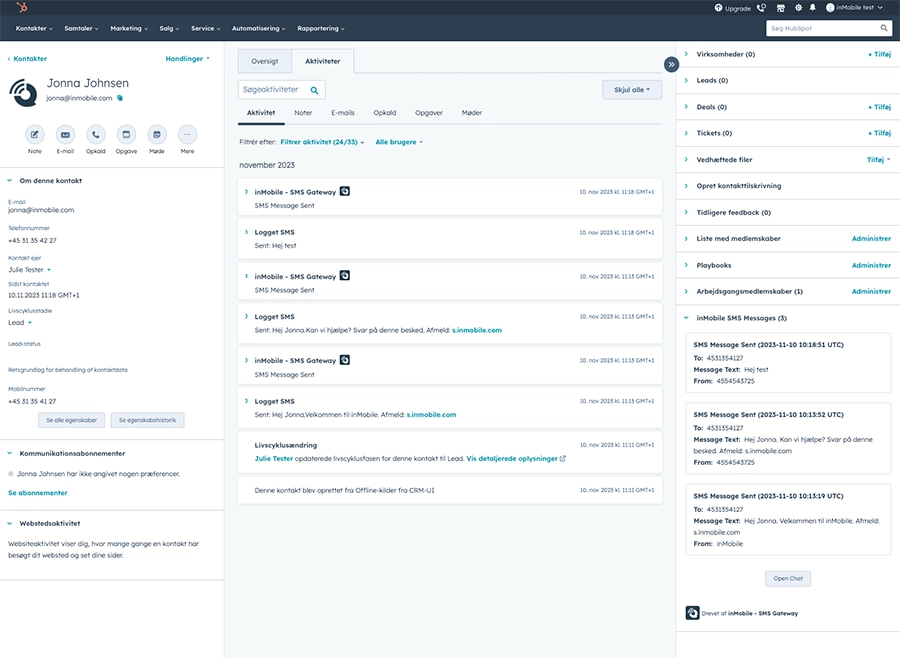
Begrensninger for SMS i HubSpot
Det er noen få begrensninger med HubSpot SMS via inMobile. Selvfølgelig bør du være klar over dem.
inMobile og HubSpot synkroniserer ikke
Først og fremst er det viktig å vite at HubSpot og inMobile ikke synkroniseres. Det betyr at hvis du oppretter en kontakt i HubSpot, vil den ikke bli synkronisert med inMobile og omvendt - slik det skjer med noen av de andre inMobile-integrasjonene.
Meldinger som er sendt i HubSpot, vil imidlertid fortsatt vises i meldingshistorikken i inMobile, ettersom SMS-meldingen ble sendt gjennom inMobiles SMS-gateway og bare planlagt i HubSpot.
Det krever en utgående melding for å motta en innkommende melding
Vær også oppmerksom på at du ikke kan motta en innkommende melding fra en kontakt i HubSpot før du først har sendt en utgående melding til den kontakten.
Dette kan løses ved å sende en utgående SMS med en bekreftelse eller velkomstmelding når en ny kontakt legges til i SMS-listen din i HubSpot.
Når den første utgående meldingen er sendt til kontakten din med det virtuelle nummeret ditt som avsender, kan du motta innkommende meldinger fra kontakten.
Oppsummering
Når du setter opp en integrasjon mellom inMobile og HubSpot, som gjør det mulig å sende SMS i HubSpot, åpner du opp for mange muligheter. I denne artikkelen har vi beskrevet noen av disse alternativene, men det finnes mange flere.
Det handler bare om å komme i gang med å utforske og tenke kreativt.
Med HubSpot SMS via inMobile kan du gjøre det:
- Opprett automatiske SMS-sendinger.
- Ha 1:1-dialog med kundene.
- Del mottakerne dine inn i relevante segmenter.
- Bruk data til å målrette SMS-kampanjene dine.
- Samle all kontaktaktivitet på tvers av kanaler på ett sted.
- Mye mer.
Det er også noen begrensninger du bør være klar over, blant annet
- inMobile og HubSpot synkroniserer ikke.
- Du må sende en melding før du kan motta en.
- Innkommende meldinger er bare mulig hvis du bruker et virtuelt nummer.
- Hvis du bruker emojier i SMS-meldingene dine, vil lengden på en melding bli forkortet.
FAQ: SMS i HubSpot
HubSpot er et av de mest populære CRM-systemene på markedet. Denne populariteten skyldes delvis at du kan samle alle markedsførings-, salgs- og kundeserviceaktiviteter i ett og samme system. Det er også et brukervennlig system med mange spennende funksjoner
Det er enkelt å sende SMS i HubSpot, du trenger bare en konto hos inMobile. Med en enkel integrasjon mellom de to systemene kan du bygge SMS-meldinger direkte inn i HubSpot-arbeidsflytene dine.
Ja, inMobile har en integrasjon med HubSpot. Du kan sette opp integrasjonen fra inMobile-kontoen din under "Integrations" - det tar bare to minutter, og så er du i gang.
Nei, med inMobiles integrasjon til HubSpot kan du enkelt koble mellom de to systemene uten å bruke en API-nøkkel.
Har du ytterligere spørsmål om integrasjonen eller hvordan du sender SMS i HubSpot? Du er alltid velkommen til å ringe oss på +45 88 33 66 99 eller sende en e-post til support@inmobile.com

